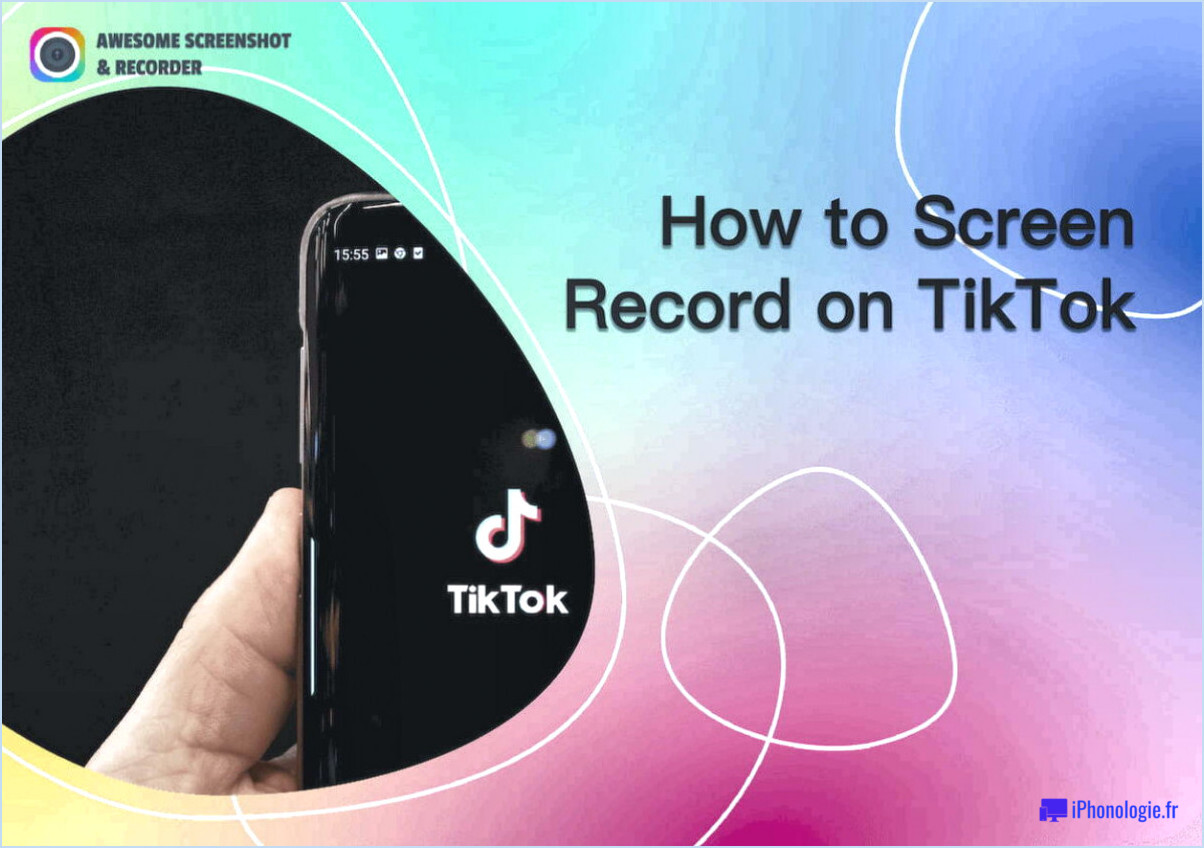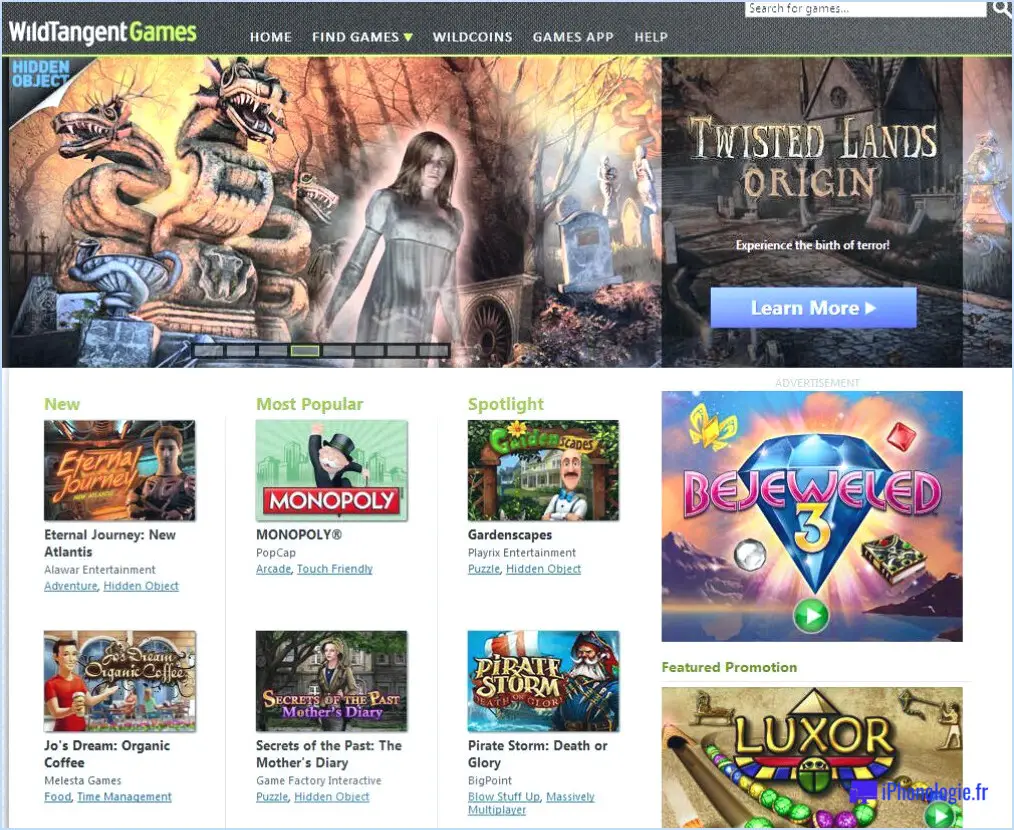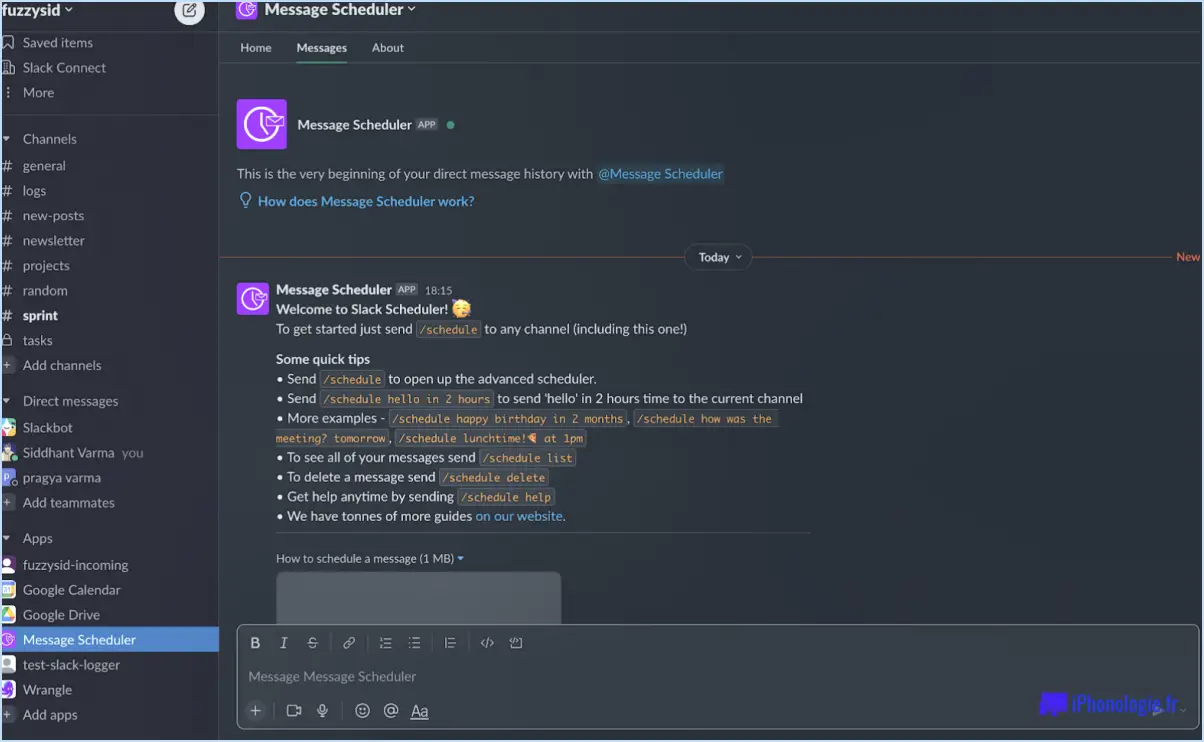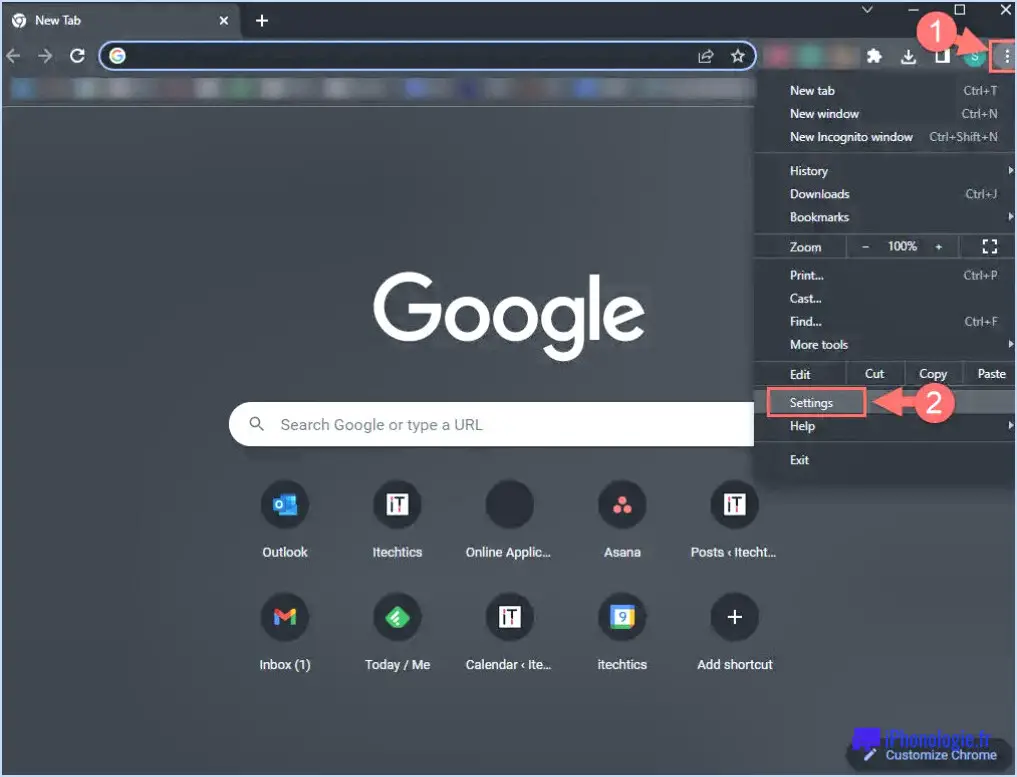Comment activer ou désactiver le son mono dans windows 11?
Pour activer ou désactiver le son mono dans Windows 11, vous pouvez suivre les étapes suivantes :
- Ouvrez l'application Paramètres en cliquant sur le bouton Démarrer et en sélectionnant l'icône d'engrenage, ou en appuyant sur la touche Windows + I de votre clavier.
- Dans l'application Paramètres, cliquez sur la catégorie "Système".
- Dans la partie gauche des paramètres du système, cliquez sur "Son".
- Dans la section "Sortie", vous verrez une liste de périphériques audio. Sélectionnez le périphérique pour lequel vous souhaitez activer ou désactiver l'audio mono.
- Une fois que vous avez sélectionné le périphérique audio souhaité, cliquez sur le lien "Propriétés du périphérique" situé sous la liste des périphériques.
- Dans la fenêtre Propriétés du périphérique, faites défiler vers le bas jusqu'à la section "Propriétés avancées du périphérique".
- Recherchez l'option "Mono audio" et basculez le commutateur pour l'activer ou la désactiver, selon votre préférence.
- Fermez la fenêtre Propriétés de l'appareil et l'application Paramètres.
En suivant ces étapes, vous pourrez facilement activer ou désactiver l'audio mono pour votre périphérique audio sélectionné dans Windows 11.
Il convient de noter que l'activation de l'audio mono combine les canaux audio gauche et droit en un seul canal, ce qui peut être utile pour les personnes souffrant de déficiences auditives ou lors de l'utilisation d'un seul haut-parleur. La désactivation de l'audio mono rétablit le son stéréo avec des canaux gauche et droit séparés.
N'oubliez pas que ces instructions sont spécifiques à Windows 11 et que les étapes peuvent varier légèrement si vous utilisez une version différente de Windows.
Comment modifier les sons stéréo dans Windows 11?
Pour modifier les sons stéréo dans Windows 11, procédez comme suit :
- Ouvrez le Panneau de configuration en le recherchant dans le menu Démarrer.
- Cliquez sur l'icône "Son" pour accéder aux paramètres du son.
- Dans l'onglet "Lecture", vous verrez une liste de périphériques audio. Sélectionnez celui que vous souhaitez modifier.
- Cliquez sur le bouton "Propriétés" pour ouvrir les propriétés du périphérique audio.
- Une nouvelle fenêtre intitulée "Propriétés audio" apparaît. Allez dans l'onglet "Avancé".
- Recherchez le paramètre "Stereo Mix" et modifiez-le en "Enabled".
- Une fois que vous avez effectué les modifications souhaitées, cliquez sur le bouton "OK" pour les enregistrer.
En suivant ces étapes, vous pouvez facilement modifier les sons stéréo dans Windows 11 et personnaliser votre expérience audio.
Que fait le son mono dans Windows 11?
L'audio mono dans Windows 11 est une fonction qui délivre un flux audio unique pouvant être entendu par les deux oreilles. Cette fonctionnalité est particulièrement utile pour les personnes malentendantes ou qui n'ont qu'une seule oreille fonctionnelle. En combinant les canaux audio en un seul, l'audio mono permet de ne pas manquer les contenus audio importants. Qu'il s'agisse de regarder des vidéos, d'écouter de la musique ou de communiquer, l'audio mono améliore l'accessibilité et l'intégration des utilisateurs malentendants. Cette fonctionnalité est un ajout précieux à Windows 11, qui répond aux besoins d'un plus grand nombre d'utilisateurs.
Comment passer de l'audio mono à l'audio stéréo?
Pour passer du mono au stéréo, vous avez plusieurs options à votre disposition. Tout d'abord, vous pouvez utiliser le bouton de panoramique de votre table de mixage. En orientant chaque piste vers la gauche et la droite, vous pouvez répartir les signaux audio sur le champ stéréo, créant ainsi une impression de largeur et de profondeur dans le son. Cette technique vous permet de séparer les éléments audio et de leur donner une impression d'espace.
Vous pouvez également utiliser un plugin d'imagerie stéréo. Cet outil vous permet de manipuler le champ stéréo et d'élargir la scène sonore. En ajustant des paramètres tels que la largeur, la profondeur et la séparation stéréo, vous pouvez améliorer l'image stéréo et obtenir une expérience d'écoute plus immersive.
N'oubliez pas que lorsque vous passez du mono au stéréo, il est important de vous assurer que vos sources audio sont correctement enregistrées ou mixées en stéréo. Dans le cas contraire, l'effet ne sera peut-être pas aussi prononcé. Expérimentez ces techniques pour trouver la meilleure approche pour vos besoins spécifiques.
Comment activer le mode stéréo?
Pour activer le mode stéréo sur votre récepteur stéréo, recherchez le symbole ou un interrupteur qui vous permet de basculer entre le mode stéréo et le mode mono. Si vous ne trouvez pas d'interrupteur dédié, essayez d'appuyer sur le bouton "bouton "stéréo situé à l'avant de l'appareil. Si vous n'entendez aucun son, consultez le manuel d'utilisation de votre récepteur. de votre récepteur pour obtenir des instructions plus détaillées adaptées à votre modèle spécifique. Il est toujours utile de consulter le manuel pour s'assurer que vous suivez les bonnes étapes. Bonne écoute !
Dois-je désactiver l'audio mono?
Non, il n'est pas nécessaire de désactiver l'audio mono sur votre appareil. Tous les appareils sont équipés d'un haut-parleur mono même s'ils disposent également de haut-parleurs stéréo. L'objectif du haut-parleur mono est de fournir un signal audio aux personnes malentendantes ou qui n'ont pas de casque. En activant l'audio mono, vous vous assurez que tout le monde peut profiter du contenu audio, indépendamment de leurs capacités auditives ou de la disponibilité d'un casque. Il s'agit d'une fonctionnalité utile qui favorise l'inclusion et l'accessibilité. N'hésitez donc pas à laisser le son mono activé et à profiter du son de votre appareil dans toutes les situations.
Comment savoir si mon son est mono ou stéréo?
Pour déterminer si votre son est mono ou stéréo, procédez comme suit :
- Inspecter le fichier audio: Examinez les propriétés ou les spécifications du fichier. Les fichiers audio stéréo comportent deux canaux, généralement appelés "gauche" et "droite", tandis que les fichiers mono ne comportent qu'un seul canal.
- Vérifiez votre logiciel d'édition audio: Ouvrez le menu des préférences ou des paramètres de votre logiciel d'édition audio. Recherchez une option qui spécifie le format audio, telle que "Stéréo" ou "Mono". Assurez-vous que le réglage correspond au format souhaité.
- Écouter les effets spatiaux: Le son stéréo donne une impression de profondeur et de positionnement spatial. Si vous entendez des sons distincts provenant de différentes directions, il s'agit probablement d'un son stéréo. Le son mono, en revanche, sera centré et manquera de séparation spatiale.
N'oubliez pas qu'il est essentiel de confirmer le format audio avant de procéder à des ajustements ou de prendre des décisions concernant votre projet audio.
Pourquoi mon fichier audio est-il mono?
Mono, abréviation de monophonique, fait référence à des signaux audio qui ne sont joués que par un seul haut-parleur. Il y a plusieurs raisons pour lesquelles votre audio peut être en mono :
- Un haut-parleur défectueux : Un haut-parleur défectueux peut faire en sorte que le signal audio ne soit diffusé que par un seul canal, ce qui entraîne une sortie mono.
- Connexion incomplète du câble audio : Si le câble audio n'est pas complètement branché dans l'appareil ou le haut-parleur, il peut ne pas transmettre le signal audio aux deux canaux, ce qui entraîne un son mono.
- Source audio mono : Certaines sources audio, telles que des enregistrements plus anciens ou des fichiers audio spécifiques, sont à l'origine enregistrées ou encodées en mono, ce qui limite le son à un seul canal.
Pour résoudre ce problème, assurez-vous que vos haut-parleurs fonctionnent correctement, vérifiez les connexions du câble audio et vérifiez si la source audio est mono ou stéréo.